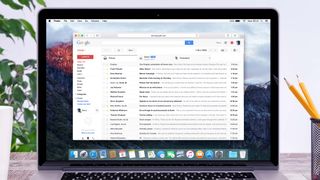Almak istemediğiniz mesajlar alıyorsanız, Gmail'de e-posta gönderenleri engellemek oldukça kolaydır. Bu, hem özel adreslerden gelen e-postalar hem de ticari posta listelerinden gelen e-postalar için işe yarar, bu nedenle serbestçe engellemekten çekinmeyin - ancak ikincisi için önce 'abonelikten çıkma' yolunu denemeye değer.
Yine de her şey başarısız olursa, Gmail'de e-postaları nasıl engelleyeceğiniz aşağıda açıklanmıştır.
- Gmail'de bir e-posta nasıl planlanır?
- Çocuklar için en iyi Chromebook'lar
- Gmail'in akıllı özelliklerini devre dışı bırakma ve izlemeyi önleme
1. Gmail.com'u açın
Öncelikle, Gmail'i açmanız gerekiyor . Bunu PC'de yapıyorum, ancak süreç iOS ve Android uygulamalarında çok benzer.

2. Rahatsız edici bir e-posta bulun
Ardından, engellemek istediğiniz kişiden/şirketten gelen bir e-posta bulmanız gerekir. Bu eğitimin amaçları doğrultusunda, kendime başka bir hesaptan kaba bir e-posta gönderdim ve şimdi bu hayali trolü engellemeye devam edeceğim (Gmail'in faydalı önerilen yanıtlarıyla etkileşim kurmak yerine).
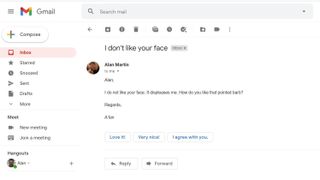
3. 'Daha fazla' alt menüsünü açın
Saat ve tarihin yanında ve e-postanın üst kısmında, Google'ın 'daha fazla' olarak adlandırdığı üç dikey nokta vardır. Ek seçenekler açmak için buna basın.
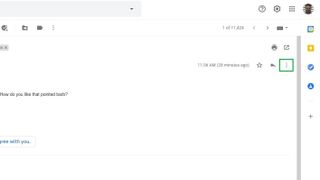
4. Göndereni engelle
Görünen açılır menüdeki altıncı seçenek “'Gönderen Adını' Engelle” seçeneğidir. Buna tıkla.
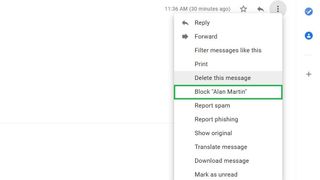
5. Engellemeyi onaylayın
Gönderenden gelecek tüm e-postaların spam ileti olarak işaretleneceğini bildiren bir uyarı açılır. Onaylamak için "Engelle"ye veya fikrinizi değiştirirseniz "İptal"e basın.
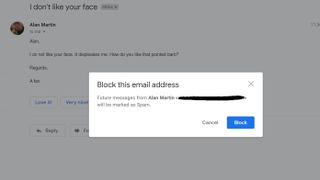
6. Bitirdiniz - ancak bir hata yaptıysanız geri almak kolaydır
Engellenen gönderenden gelecek tüm e-postalar spam klasörünüze gidecektir. Ancak çok büyük bir hata yaptıysanız, "Gönderenin engellemesini kaldır" düğmesine dokunmanız yeterlidir ve her şey normale döner.
Kilidi daha sonraki bir tarihte açmak istiyorsanız ve elinizde e-posta yoksa, engellediğiniz tüm e-posta adreslerinin bir listesini Ayarlar > Filtreler ve Engellenen Adresler altında bulabilirsiniz.
Yasaklı gönderenler listenizden çıkarmak istediğiniz kişinin yanındaki "engellemeyi kaldır"a basmanız yeterlidir; kişi normal şekilde e-posta gönderebilecektir.
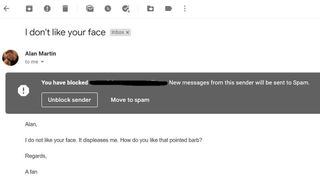
Daha fazla Gmail ipucu
- Gmail nasıl kullanılır — temel ipuçları ve püf noktaları
- Yeni bir Gmail hesabı nasıl oluşturulur?
- Gmail hesabınızı nasıl silebilirsiniz?
- Gmail oturumu nasıl kapatılır
- Gmail'de adınızı nasıl değiştirirsiniz?
- Gmail'de e-postalar nasıl engellenir?
- Gmail'de e-posta nasıl geri çağrılır?
- Gmail'de tümü nasıl okundu olarak işaretlenir?
- Gmail'deki tüm e-postalar nasıl silinir?
- Gmail'de klasörler nasıl oluşturulur?
- Gmail'de çöp kutusu nasıl boşaltılır
- Gmail'de şifrenizi nasıl değiştirirsiniz?
- Gmail'de e-posta nasıl arşivlenir?
- Gmail karanlık modu nasıl etkinleştirilir?
- Masaüstünüzde Gmail'in iki faktörlü kimlik doğrulamasını nasıl açabilirsiniz?
- Telefonunuzda Gmail iki faktörlü kimlik doğrulamayı (2FA) nasıl kurarsınız?